综合
搜 索
- 综合
- 软件
- 系统
- 教程
win10系统设置电脑一键静音的方案介绍
发布日期:2019-06-19 作者:深度系统官网 来源:http://www.52shendu.com
win10系统电脑使用过程中有不少朋友表示遇到过win10系统设置电脑一键静音的状况,当出现win10系统设置电脑一键静音的状况时,你不懂怎样解决win10系统设置电脑一键静音问题的话,那也没有关系,我们按照1、首先右键点击电脑桌面的“新建”,然后选择“快捷方式”; 2、然后电脑桌面就会出现一个“快捷方式”,【创建快捷方式】的窗口,输入项目的位置“mmsys.cp”,然后进行下一步这样的方式进行电脑操作,就可以将win10系统设置电脑一键静音的状况处理解决。这一次教程中,小编会把具体的详细的步骤告诉大家:
1、首先右键点击电脑桌面的“新建”,然后选择“快捷方式”;

2、然后电脑桌面就会出现一个“快捷方式”,【创建快捷方式】的窗口,输入项目的位置“mmsys.cp”,然后进行下一步;
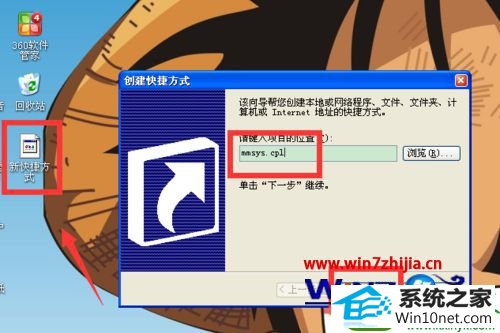
3、【选择程序标题】的窗口,名称不用输入了,点击“完成”。

4、然后右键点击桌面mmsys.cpl的快捷方式,点击“属性”;
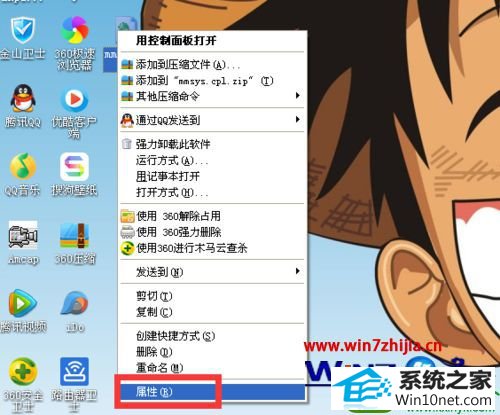
5、【mmsys.cpl属性】的窗口,选择“快捷方式这一项,然后设置快捷键,随便设置一个比如:F1 F2等。
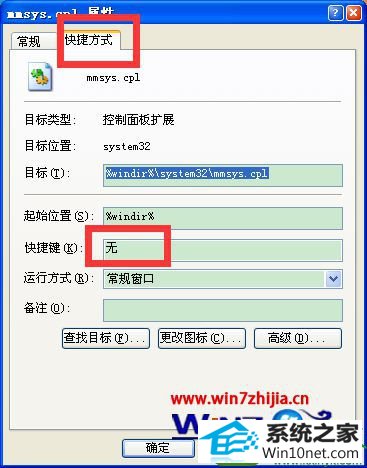
6、然后点击“更换图标”找个代表声音的图标,方便一些,设置完后点击应用,然后点击确定。
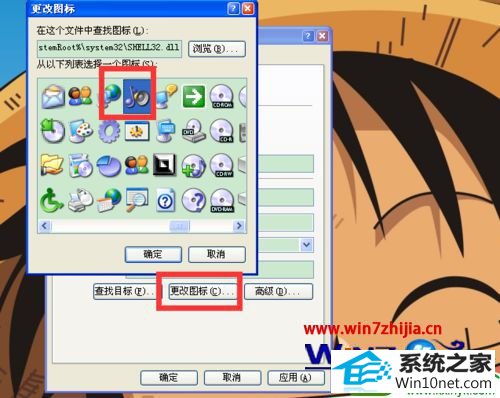
7、最后让电脑静音按F4,再按Alt+M即可就静音。
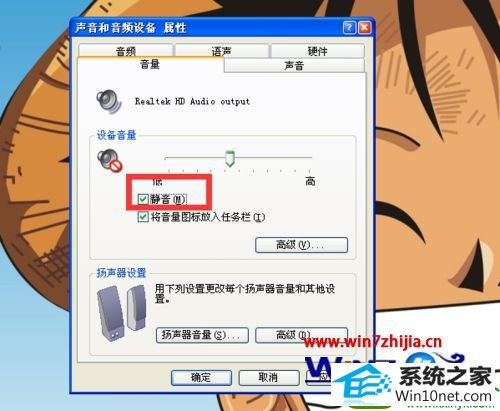
以上就是关于电脑一键静音的设置步骤,感兴趣的用户可以根据上面的方法操作看看,希望能够帮助到你们
栏目专题推荐
系统下载排行
- 1深度系统 Ghost Xp SP3 稳定装机版 v2019.03
- 2萝卜家园Windows7 64位 热门2021五一装机版
- 3电脑公司win7免激活64位通用旗舰版v2021.10
- 4番茄花园Windows10 32位 超纯装机版 2020.06
- 5深度系统 Ghost Win7 32位 安全装机版 v2019.06
- 6电脑公司Win10 完整装机版 2021.03(32位)
- 7萝卜家园Win7 旗舰装机版 2020.12(32位)
- 8深度技术Win10 精选装机版64位 2020.06
- 9萝卜家园win11免激活64位不卡顿优良版v2021.10
- 10系统之家Win7 64位 珍藏装机版 2020.11
